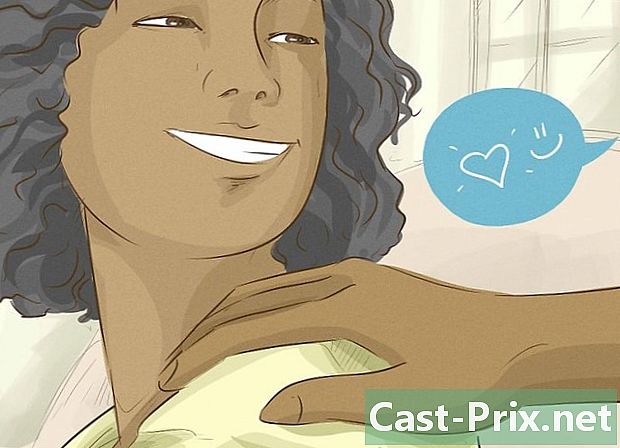Cara menemukan SID akun pengguna di Windows
Pengarang:
Roger Morrison
Tanggal Pembuatan:
21 September 2021
Tanggal Pembaruan:
21 Juni 2024
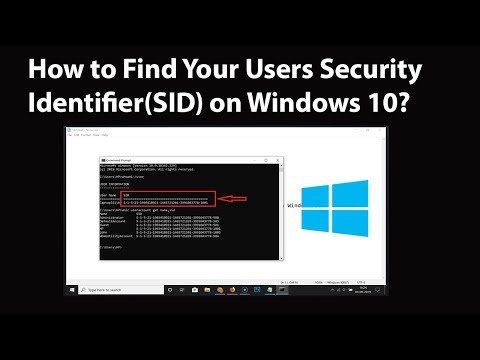
Isi
Artikel ini ditulis dengan kolaborasi editor kami dan peneliti yang memenuhi syarat untuk menjamin keakuratan dan kelengkapan konten.Tim manajemen konten dengan cermat memeriksa kerja tim editorial untuk memastikan setiap item sesuai dengan standar kualitas tinggi kami.
Anda dapat menemukan SID (Security Identifier) dari pengguna di komputer Windows.
tahap
-
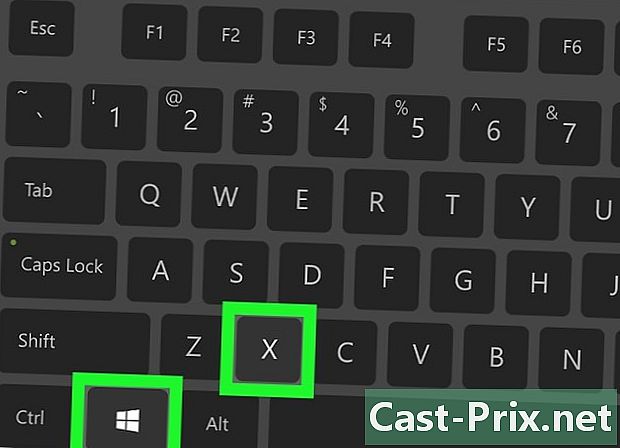
Tekan ⊞ Menang+X. Ini akan membuka menu Tautan cepat di sudut kiri bawah layar. -
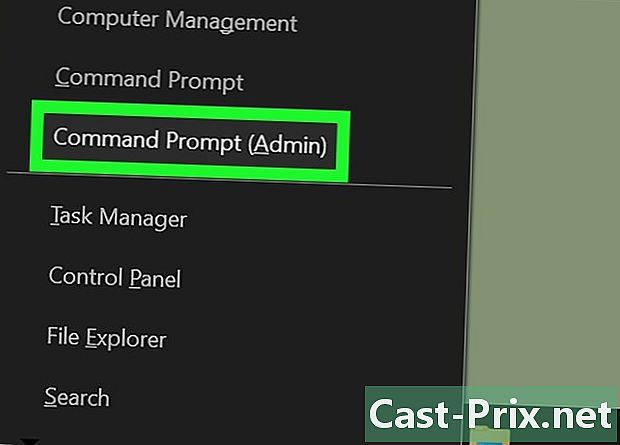
Klik pada Windows PowerShell (admin). Jendela konfirmasi akan muncul. -
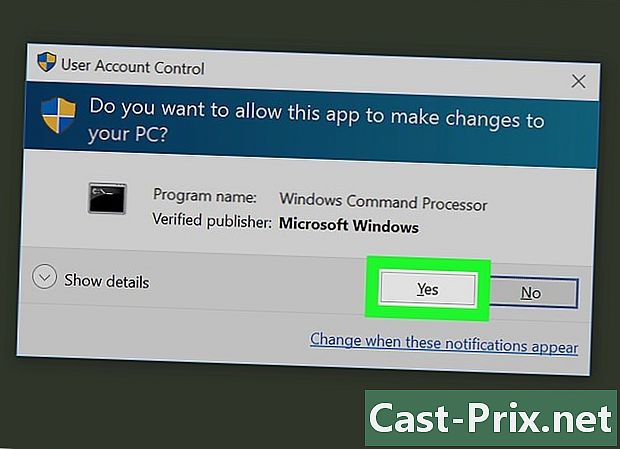
Klik pada ya. Anda kemudian akan melihat jendela terminal yang menampilkan prompt perintah. -

jenis Akun pengguna WMIC mendapatkan nama, sid. Perintah ini akan menampilkan SID dari semua akun pengguna pada sistem.- Jika Anda tahu nama pengguna orang tersebut, gunakan perintah ini sebagai gantinya: Akun pengguna WMIC di mana nama = "nama pengguna" mendapatkan sisi. Pastikan untuk mengganti nama dengan nama pengguna akun yang Anda cari CIS.
-

Tekan masuk. SID adalah urutan angka yang muncul setelah setiap nama pengguna.